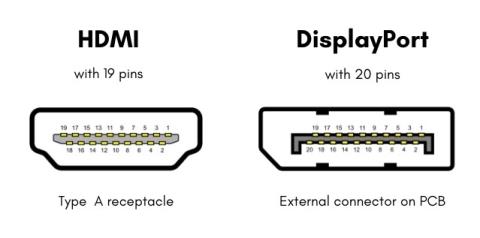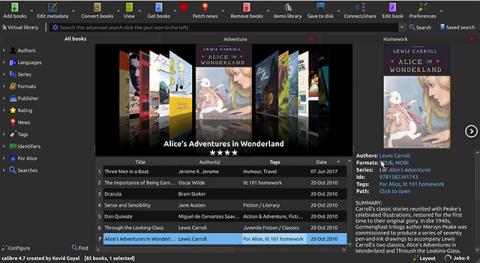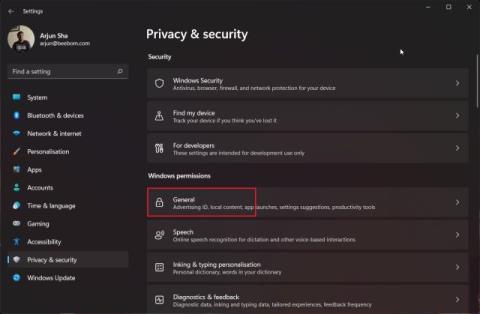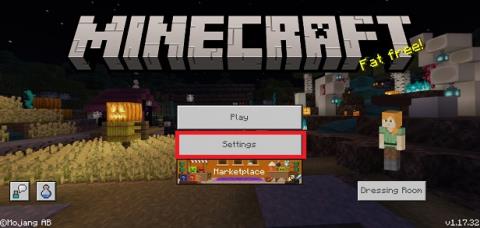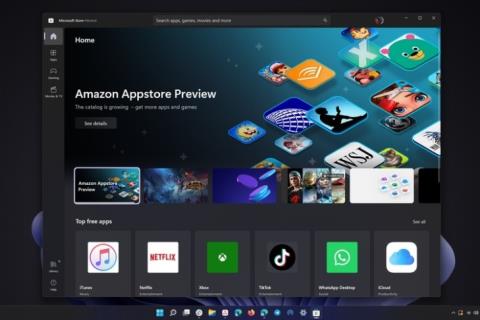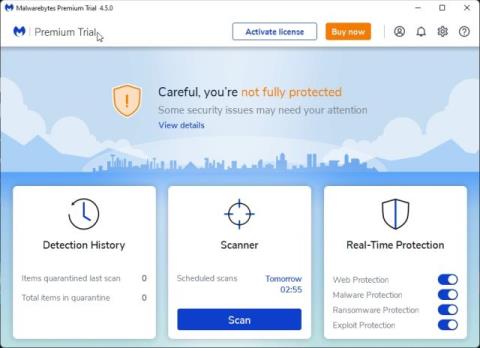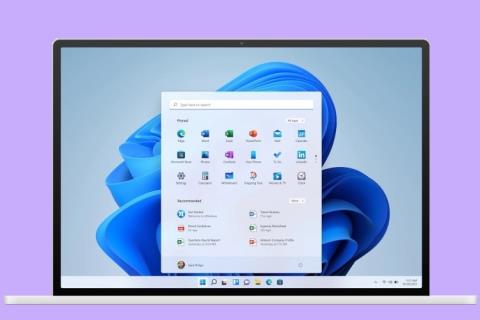Windows 11でWiFiが切断され続けますか? ここに10の簡単な修正があります!

Windows 11 で WiFi が切断され続ける場合でも、心配する必要はありません。10 ポイントのガイドに従って、Windows 11 で頻繁に発生する WiFi 切断の問題を修正してください。
ディスプレイの状況を最大限に活用しようとしている場合、HDMI または DisplayPort は常に出くわす選択肢です。1 つは新しい機能を備え、もう 1 つは下位互換性を提供します。結局のところ、正しい選択をするために多くの開梱作業があります。最高のゲーミング モニターの 1 つを使用しても、適切なポートを選択しないと、全体的なエクスペリエンスが妨げられる可能性があります。HDMI と DisplayPort、ゲームやエンターテイメントなどにどちらを選ぶべきか? 質問は無限であり、どちらのオプションも有望な結果を提供します。ただし、HDMIまたはDisplayPortの方が適しています。詳細な比較でそれを理解しましょう。
HDMI vs DisplayPort
2 つのオプションの機能ごとの比較を行っています。比較は、HDMI 2.1 と DisplayPort 2 の両方の最新バージョン間で行われます。より関連性が高いと思われる特定のトピックがある場合は、下の表を使用してそのトピックにジャンプしてください。より迅速な選択のために、状況に応じた結論に直接移動することもできます。ただし、HDMI と DisplayPort のどちらかをより適切に選択するために、このガイドラインに完全に従うことをお勧めします。
目次
バックグラウンド
高解像度マルチメディア インターフェイスまたは HDMI は 2003 年にリリースされ、DP または DisplayPort は 3 年後の 2006 年にリリースされました。これらは両方とも、異なるデバイス間のオーディオ ビジュアル接続を提供できるコネクタです。非常に古いモニターまたはテレビを使用していない限り、2 つのうちのいずれかを使用している可能性があります。HDMI の以前のバージョン (1.4 以前) には多くの基本機能が欠けていたため、DisplayPort は高解像度ディスプレイで数年間優位に立っていましたが、HDMI 2 以降のバージョンではそれらにうまく取り組んでいます。テクノロジーに関しては、これらは両方とも異なるユースケース向けに設計されています。したがって、特定の状況でわかるように、明確な勝者がいます。この記事の残りの部分では、バージョンの比較ではなく、一般的な比較に焦点を当てます。とりあえず、これらの両方が長年にわたって達成した革新を見てみましょう.
| HDMI バージョン | 特徴 |
|---|---|
| HDMI 1.0 (2002) |
4.95 Gbps で HD ビデオとオーディオを転送する最初のバリアント。ブルーレイにピントを合わせて作成。 |
| HDMI 1.1 (2004) |
HD DVD オーディオのサポートを追加し、全体的な小さな技術的変更を含めました |
| HDMI 1.2 (2005) |
PCで使用できるようにタイプAコネクタを追加しました。また、Better Super Audio CD 伝送と YCbCr カラーも導入されました。小さな 1.2a アップデートで CEC サポートが導入されました。 |
| HDMI 1.3 (2006) |
小型の HDMI タイプ C コネクタに加えて、最大 10.2 Gbps までのデータ転送速度の向上が含まれています。また、チャネルごとに最大 16 ビットのカラーレボリューションが改善されました。Dolby TrueHD および DTS-HD Master Audio のサポートも、このバージョンに付属しています。HDMI 1.3a、1.3b、1.3b1、1.3c 以降、マイナーな実験的改善が追加されました |
| HDMI 1.4 (2009) |
速度 100Mbps の HEC インターネット サポートが追加されました。また、3D フォーマット、新しいカラー プロファイル、新しいケーブル、マイクロ HDMI のサポートとともに、最高の解像度を 4K にしました。オーディオ アップストリームも利用できるようになり、別のオーディオ ケーブルが不要になりました。HDMI 1.4a & 1.4b の更新に続いて、品質と 3D 最適化のマイナーな変更が行われました |
| HDMI 2.0 (2013) |
60Hz で動作する 4K の UHD コンテンツをサポートするとともに、データ転送速度を 2.0 に引き上げました。品質を向上させるために、同じディスプレイと 32 のオーディオ チャネルでデュアル ビデオ ストリームを許可しました。HDR のサポートを追加および改善した 2.0a および 2.0b が続きます。 |
| HDMI 2.1 (2017) |
60 Hz で 8K、さらに低いリフレッシュ レートで 10K を実行する機能。Display Stream Compress を使用して 8K を超えるフォーマットを実行 |
HDMIの発売以来の展開
| DisplayPort の バージョン |
特徴 |
|---|---|
| DP 1.0 (2006) |
史上初の DisplayPort、4 レーンで 8.64 Gbps のデータ転送速度で開く |
| DP 1.1 (2007) |
デュアル モード、3D ビデオ、および光ファイバーとのリンクのサポートが追加されました。また、DisplayPortContentProtection も含まれています |
| DP 1.2 (2009) |
データ レートが 2 倍の 17.28 Gbps になり、解像度とリフレッシュ レートが向上しました。また、複数のモニターのサポート、より多くの色空間を追加し、Apple の Mini DP コネクタを導入しました。マイナー 1.2a アップデートで FreeSync のサポートを受けました。 |
| DP 1.3 (2014) |
伝送速度は最大 32.4 Gbps になり、120Hz で 4K と 30Hz で 8K がサポートされ、ピクセルあたりの RGB カラー比が向上しました。また、関連するアダプターに対して強制的なデュアルモード サポートを適用しました。 |
| DP 1.4 (2016) |
一見「ロスレス」な圧縮品質を提供する Display Stream Compression 1.2 を有効にしながら、オーディオ チャンネルを 32 に拡張しました。圧縮すれば60Hzで8Kにも対応。 |
| Dp 2.0 (2019) |
速度が 48 Gbps に向上し、60 Hz で最大 16 K の解像度をサポートします。4K を超える AR/VR 解像度を含む複数のディスプレイの追加サポート。 |
DP発売からの展開
歴史的にリリース日を見ると、DisplayPort は新しいテクノロジにより迅速に適応します。DisplayPort 1.4 は 8K @ 60Hz と HDR をサポートし、HDMI 2 は DisplayPort 1.3 でもサポートされていた 4K @60 Hz で最大になりました。前のセクションの表を比較するとわかるように、DisplayPort は HDMI と比較して、各バージョンでのアップグレードが高速です。より速いアップグレードには、市場への適応性はありません。
この可用性のギャップの背後にある主な理由は、HDMI が当時のディスプレイ メーカーの標準ポートとしてリリースされたことです。これが、テレビ、プロジェクト、オールインワン PC、およびほとんどのコンソールで簡単に見つけることができる理由でもあります。さらに、コンソールや新しい TV などのほとんどの GPU とデバイスは、DP ではなく HDMI と容易に互換性があります。一方、DisplayPort は VGA や同等のポートを置き換えるデータ中心のアップグレードであり、一般消費者を対象としたものではありませんでした。そのため、より新しい高解像度を目指している場合は、DisplayPort で対応できます。ただし、簡単に利用できるようにするためには、HDMI を選択することをお勧めします。これらの主な例は、以前は HDMI をサポートしていたが、新しいバージョンで DP に移行している VR/AR ディスプレイです。
物理的な違い
ロックインの方法とサイズを除けば、ほとんどの消費者は、物理的な違いに関して HDMI と DisplayPort の選択によって直接影響を受けることはありません。ただし、全体的な視聴体験に直接影響を与える可能性があります。
他のハードウェア接続ポートと同様に、HDMI と DP の両方に、ポートにケーブルを接続している間はロックされる特定の数のピンがあります。DisplayPort コネクタには、標準で 20 ピンが付属しています。2 つのサイズしかないため、選択肢が限られていますが、見つけやすくなっています。最初のものは通常サイズの DP コネクタで、もう 1 つは Apple によって設計されたより小さな代替品です。より小さいまたは「ミニ」DP は、Apple デバイスの Thunderbolt ポートと同じです。

ウィキペディアによる図
スペクトルの反対側には、HDMI とさまざまな種類があります。HDMIに関しては、最大5つの異なるスタイルを取得できます. 最も一般的に目にするのは、ほとんどのテレビやラップトップに搭載されているタイプ A です。次は HDMI タイプ C で、ほとんどのタブレットといくつかの小型のラップトップに搭載されています。最後に、電話やいくつかのタブレットで使用されるタイプ D またはマイクロ HDMI があります。次に、自動車分野に焦点を当てたタイプEがあります。これらにはすべて 19 ピンがあり、Type B または 29 ピンの拡張ピン HDMI は別としてあります。タイプ B は DVD に重点が置かれ、HDMI 1.3 が登場してからは使用されなくなりました。

DisplayPort ケーブルの歯/ピンのロック
ピン自体は選択に直接影響しませんが、ロック機構は影響します。ケーブルを所定の位置に固定するのに役立つロックまたはフック システムです。ほとんどすべての通常の DisplayPort には、偶発的な切断を防ぐロック機構があります。一方、自動車業界で使用されている Type E HDMI のみがロック機構を備えています。一般に、ロック機構は、ケーブルを確実に固定するための優れたオプションです。しかし同時に、DP は誤って引っ張った場合に破損するリスクが高くなります。一方、HDMI ケーブルはソケットからすぐに出てきます。これは非常に状況に応じた機能ですが、ほとんどのユーザーは VGA の時代からロック メカニズムを使用することを好みます。
最も消費者中心の物理的な違いは、両方がサポートするケーブルの長さです。そのため、DP 規格では、約 3 メートルのケーブル長で最高のデータ レートを送信すると規定されていますが、最大 20 メートルまで延長しても、少なくとも HD 解像度を得ることができます。一方、HDMI 規格には、ケーブル長に関して記載されている正確な寸法と機能はありません。ただし、一般的に、HDMI ケーブルは短く、2 メートルの距離に収まります。両方でファイバーケーブルを使用すると、カバレッジ距離が大幅に改善されます。
アダプターに関して言えば、業界のアップグレードとして登場する DisplayPort は、VGA、DVI、さらには HDMI を含む多数のアダプターをサポートします。ただし、HDMI とは異なり、イーサネット信号を伝送できません。
機能サポート
物理的な違いの拡張として、2 つの競合他社のいずれかで排他的または優れたサポート機能がいくつかあります。これらの機能は、その方法によって直接影響を受けます
ゲームチェンジャーとなる可能性のあるもう 1 つの大きな違いは、複数のディスプレイのサポートです。DisplayPort は、一度に複数のモニターをサポートできます。信頼性の高いパフォーマンスと最大 1920 x 1200 の HD 解像度を提供し、単一の接続で 4 台のディスプレイを実行することもできます。より多くのディスプレイを接続することもできますが、パフォーマンスはわずかに低下しますが、最大帯域幅を超えません. 一方、HDMI では、コンバーター DP ハブがこの機能に近づく必要があります。
HDMI の背景で述べたように、HDMI は家電の標準として作成されました。これにより、 CEC または家電制御サポートの利点が直接得られます。これは、HDMI がエンターテイメント システム全体を制御できることを意味します。したがって、接続されたディスプレイ、メイン デバイス、および追加の周辺機器を同じリモコンで制御できます。技術的には、DisplayPort もこの機能を持つことができますが、標準の DP ではめったに見られません。リンクされた記事で、CEC とは何かについて詳しく知ることができます。
HDMI の最新バージョンは、特別な HEC 機能を提供します。これは、HDMI イーサネット チャネルのサポートが組み込まれていることを意味します。HDMI ケーブルで最大 100 Mbps の速度でインターネットを利用できます。主にオーディオコントロールに使用されます。DP は、オーディオ システムを制御できるイーサネット信号またはオーディオ リターン信号を伝送できません。HDMI は、別の接続ラインを追加することなく、デバイスをインターネットに接続できます。これは、 Rokuやゲーム コンソールなどのデバイスが HDMI をサポートしている主な理由でもあります。
パフォーマンス: 帯域幅と解像度
いよいよ本番の本番です。これらのコネクタの目的はほぼ同じですが、実際のパフォーマンスは大きく異なる場合があります。
標準の HDMI 2.1 は、最大 6 GB/秒のデータ速度をサポートします。一方、DP 2 は 9.6 GB/秒で別のレベルに引き上げます。しかし、60Hz で動作する標準的な 4K モニターは、2 GB/秒強しか必要としません。そのため、DP のデータ転送速度は高速ですが、ほとんどのユーザーはそれを必要としません。最大 8K または 16K のディスプレイとコンテンツを使用するパワー ユーザーの場合は、帯域幅のために DP を選択する方が賢明です。
市場に出回っているほとんどの4K または UHDモニターは、比較的新しいため、HDMI 2.1 および DP 2 をサポートする方法をまだ模索中です。HDMI または DP の各バージョンは、異なる最大解像度をサポートしています。ここでは、それらを互いに比較する方法を示します。
| バージョン | 最大解像度 |
|---|---|
| HDMI1.4 | 30Hzで4K |
| HDMI2.0 | 60Hzで4K |
| HDMI2.1 | 60Hzで8K |
| DP 1.3 | 30Hzで8K |
| DP 1.4 | 60 Hz で 8K (圧縮) |
| DP2.0 | 60Hzで16K |
統合されたユーザー レビューと利用可能なデータに基づく推測される解決策
ここで注目すべき点は、ほとんどの制作されたエンターテイメント メディアは通常、30Hz で最大 4K の解像度を持っているということです。したがって、商用利用を計画している場合を除き、より高い解像度は必ずしも必要ではありません。ただし、それらに投資することで、将来に備えることができます。
オーディオ品質
最新バージョンに焦点を当てると、HDMI には eARC または拡張オーディオ リターン チャネルのサポートが組み込まれています。Dolby Atmos や DTX:X オーディオなどのテクノロジーとディスプレイの間でデータを転送するために使用されます。一方、DisplayPort は ARC をサポートしていません。機能性に重点を置いた DP は、複数のソースからのオーディオおよびビデオ信号の処理に優れています。ただし、HDMI は 1 つのストリーミング ソースしか処理できません。したがって、複数のディスプレイの場合、たとえオーディオのコンテキストであっても、技術サポートが遅れていても、DP は生産性の点で優れた選択肢です。
GPU と互換性
一般に、マルチディスプレイをサポートし、一貫して高いリフレッシュ レートを備えた DP は、ゲーミング モニターの一般的な選択肢です。DP ポートは、G-sync および Freesync テクノロジーと容易に互換性があります。HDMI は Freesync テクノロジーのみをサポートします。ただし、テレビで GPU を使用する予定がある場合、または最新のコンソールを使用する場合でも、HDMI は信頼できる選択肢です。GPU自体に関しては、2015年以降に登場したほとんどのカードが両方のポートをサポートしています.

NVIDIA GeForce RTX 3060の公式製品イメージ
お気づきかもしれませんが、最新のゲームは両方のコネクタで最高の状態でサポートされています。そのため、どちらでも信頼できる FPS を得ることができます。最終的な選択は、ディスプレイ デバイスとポートとの直接の互換性に基づいて行うことができます。DP はモニターで最も一般的に見られますが、HDMI はほとんどの消費者向け TV で簡単に見つけることができます。より良い互換性分析を得るために、デバイスベースの比較を見てみましょう.
デバイスの互換性
歴史的に、HDMI は一般的なマスメディアの消費者向けに作成されましたが、DisplayPort は常に企業のコンピューティング ユーザーを対象としてきました。時代が変わっても、ゲーム以外では状況はあまり変わっていません。一般的に利用可能なデバイスとその互換性について見ていきましょう。
| デバイス | HDMI | DisplayPort |
|---|---|---|
| テレビ | はい | いいえ |
| モニター | はい | はい |
| ゲーム機 | はい | いいえ |
| ブルーレイ | はい | いいえ |
| ストリーミングと ケーブル ボックス |
はい | いいえ |
| 商用コンピュータ | はい | はい |
| インターネット デバイス | はい | いいえ |
| USB Type-C ハブ | いいえ | はい |
| 錠剤 | いいえ | はい |
一般提供と最新世代のデバイスに基づきます。ほとんどのデバイスは、コンバーターを介して代替ポートを使用できますが、パフォーマンスは低下します。
2021 年現在、ほとんどのゲーム コンソールまたはケーブル デバイスは、DisplayPort を直接サポートしていません。コネクタを使用してそれらを機能させることができますが、状況によってはパフォーマンスが低下します。そのため、互換性の点では、HDMI はほとんどのデバイスで簡単に見つけることができ、価格も手頃です。忘れてはならないのは、ディスプレイ コネクタをインターネットのソースにもしたい場合は、HDMI が最適な方法です。
DisplayPort は HDMI ポートより優れていますか?
HDMI と DisplayPort の両方の歴史と現在の状況がわかったので、状況と要件に基づいて最終的な選択を行います。
MacでもWindows PCでも、DisplayPortが有利なようです。FreeSync と G-Sync のサポート、および古い世代の全体的な技術的利点のおかげで、ほとんどのユーザーはモニターに DP を選択する傾向があります。Apple の公式の Thunderbolt コネクタでさえ、DisplayPort に基づいています。また、マルチディスプレイ サポートという追加の利点も提供するため、DisplayPort は、モニターの HDMI よりも明らかな選択肢になります。HDMI と DP の両方をサポートするモニターを見つけることができるシナリオがいくつかあります。ただし、一般的に、代替 HDMI とほぼ同時期にリリースされた DP ケーブルは、最大帯域幅が高くなります。そのため、ゲームで最高のリフレッシュ レートと最高の FPS を得るには、DisplayPort ケーブルを使用する必要があります。公平であるために、多くの「高速」HDMI ケーブル バージョンは DP にかなり近づいていますが、一般的な DP ケーブルは依然として HDMI を上回る十分な信頼性があります。少なくともモニターにとっては。

出典:マイクロソフト
最近のほとんどのコンソールは HDMI のみと直接互換性があるため、DisplayPort ユーザーは優先順位を再考する必要があります。この背後にある理由は、通常はコンソールにリンクされているほとんどのテレビや大画面ディスプレイで HDMI を簡単に利用できることです。この状況で HDMI を使用するもう 1 つの理由は、イーサネットのサポートです。利用可能なコンソール機能をフルに活用することが重要です。また、Dolby などのオーディオ信号の追加サポートにより、HDMI はコンソール ゲーマーにとってよりスマートな選択肢になります。
テレビやメディア デバイスへの接続を伴うエンターテイメント アプリケーションの場合は、HDMI を使い続けることができます。DP を備えたテレビも見つかる可能性がありますが、それはほとんどありません。CEC または Consumer Electronics Control がサポートされているため、HDMI を使用すると、接続されたメディア デバイスのハブをシームレスな通信で作成できます。インターネットのサポートを投入すれば、エンターテインメントのニーズに完全に適合します。
HDMI vs DisplayPort: どちらを選ぶべきか?
すべての機能が公開されているため、HDMI と DisplayPort のどちらかを賢く選択できます。ただし、covid の影響により、新しい DisplayPort 2 はまだ広く普及していません。そのため、別の下位デバイスにコミットせずに、不足が解消されるのを待つことをお勧めします. HDMI を選択する場合は、最高の4K HDMI ケーブルのリストが役立つ場合があります。これらのポートまたは互換性のあるテクノロジが、予想されるUSB 4 の DP サポートなどの更新を取得したら、このスペースを更新し続けます。それでも混乱する場合は、コメントにクエリをドロップしてください。あなたの疑問を解決する準備ができています。
Windows 11 で WiFi が切断され続ける場合でも、心配する必要はありません。10 ポイントのガイドに従って、Windows 11 で頻繁に発生する WiFi 切断の問題を修正してください。
Windows 11 の更新プログラムをいつ入手できるか気になりますか? それとも Windows 11 プレビュー ビルドですか? それがまさにこの記事で明らかにすることです。
お使いの PC に Windows 11 が搭載されるかどうか疑問に思っていますか? これは、Windows 11 アップデートと互換性のある Intel、AMD、および Qualcomm CPU の公式リストです。
HDMI と DisplayPort を比較して、より良い選択をしてください。この詳細なガイドで、ゲーミング HDMI と DP のどちらが優れているかを学びましょう。
Windows または macOS 用の使いやすいビデオ エディターをお探しですか? 排他的な Mac 機能と M1 サポートを備えた Wondershare Filmora X をチェックしてください。
お使いの Mac が macOS 13 をサポートしているかどうかについて混乱していますか? macOS 13 Ventura がサポートする Mac デバイスの完全なリストをご覧ください。
これは、電子ブックを読むための Windows 用の無料の epub リーダーのトップ 15 のリストです。Windows 11、Windows 10、Windows 7、Windows 8 でサポートされています。
Windows 11 をセーフ モードで起動する 3 つの方法を次に示します。また、セーフ モードを終了して Windows 11 PC を通常どおりに起動する方法も追加しました。
Windows 11 でプライバシーを保護するためにオフにする必要がある 10 の設定を次に示します。また、プライバシーを保護するために ShutUp10++ を追加しました。
Windows 10 で最高の画面録画ソフトウェアをお探しですか? 2021年のWindows用のトップ10の最高のスクリーンレコーダーアプリ(無料および有料)を以下に示します.
Microsoft は、Windows 11 で Android アプリを実行するための推奨システム要件を共有しています。詳細については、こちらをご覧ください。
プロセス ノード、最新のアーキテクチャ、新しい AM5 プラットフォームなど、新しい AMD Zen 4 Ryzen 7000 プロセッサのすべてをご覧ください。
この記事では、ゲーム用に Windows 10 コンピューターのパフォーマンスを最適化する 25 の最良の方法について説明します。
ここでは、新しいランサムウェアやゼロデイ攻撃から PC を保護する、Windows 11 向けのランサムウェア保護ソフトウェアのベスト 10 を紹介します。
Microsoft は、サポートされていない PC に Windows 11 をインストールできるようにしますが、落とし穴があります。ここで、Windows 11 への更新に期待されることをお読みください!